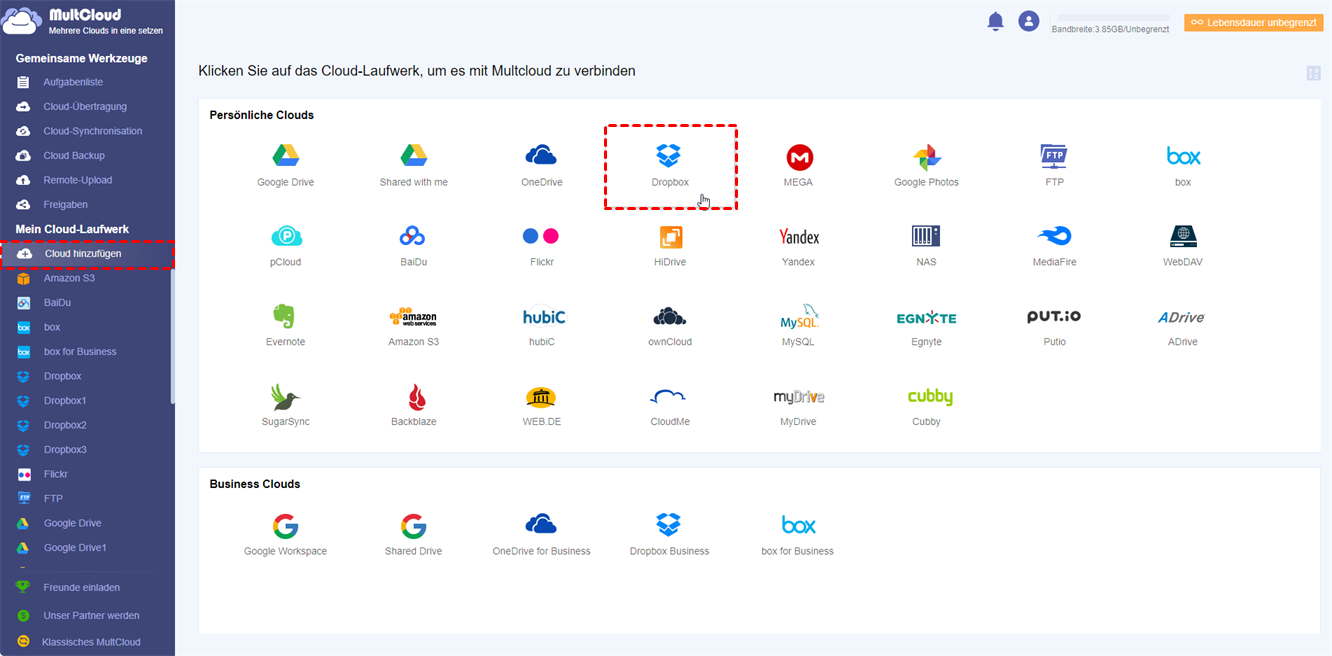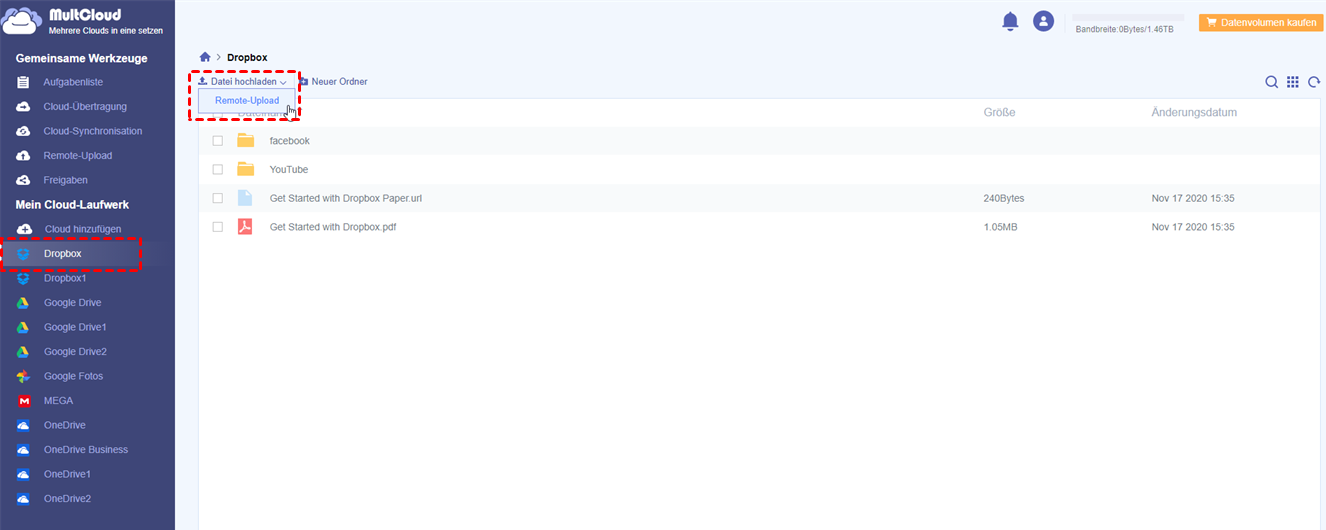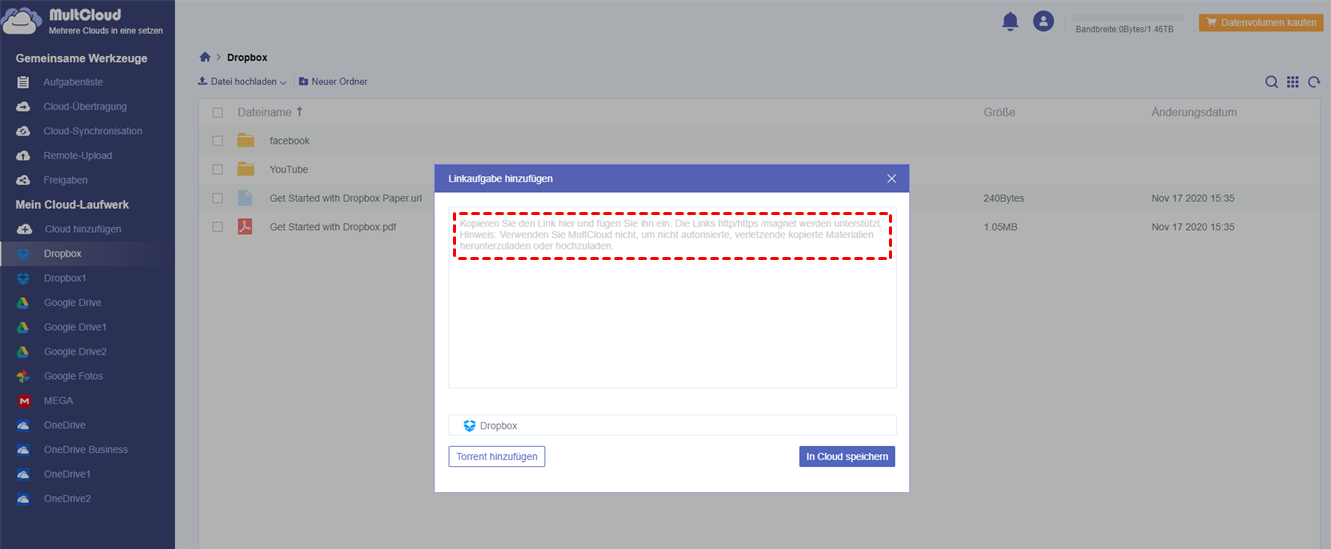Warum müssen Sie die Dateien von URL zu Dropbox hochladen?
Der URL-Upload zu Dropbox bedeutet, dass Sie eine Datei direkt von einem öffentlichen Dateiserver in den Dropbox-Cloud-Speicherordner hochladen können. Stoßen Sie auf Ressourcen wie PDF-Berichte, Ebooks, Videos mit Anleitungen oder Rezepte von Websites, die Sie in Ihrer Dropbox für spätere Verwendung speichern möchten? Laden Sie die Datei per URL hoch, und sie ist in Ihrer Dropbox, wenn Sie bereit sind.
Durch den Fern-Upload per URL entfällt die Notwendigkeit, die Datei lokal herunterzuladen und dann in die Cloud hochzuladen. Dies wäre eine große Hilfe für Nutzer mit langsamen Upload-Geschwindigkeiten oder Bandbreitenbeschränkungen. Dies wird häufig bei der Übertragung von Dateien zwischen Cloud-Diensten mit Freigabelinks verwendet. Wenn zum Beispiel ein Freund ein Video, das in seinem Google Drive gespeichert ist, mit einem URL-Link an Sie weitergibt und Sie das Video in Ihrem Dropbox-Konto speichern möchten, können Sie die Datei direkt per Remote-URL-Upload in Dropbox hochladen, ohne sie vorher lokal herunterladen zu müssen.
Wie kann man eine URL zu Dropbox hochladen?
Dropbox.com ermöglicht es Nutzern, eine URL zu ihrem Dropbox-Konto hinzuzufügen, um Websites zu speichern und später zu besuchen. Um eine URL hinzuzufügen, müssen Sie sie nur in ein Browserfenster ziehen, in dem Sie bereits bei Ihrem Dropbox-Konto angemeldet sind. Wenn Sie zum ersten Mal eine URL-Datei in Ihrem Dropbox-Konto speichern, wird die Datei nach der URL-Domäne benannt (z. B. multcloud.com/de). Wie jede andere Datei in Ihrer Dropbox können Sie URL-Dateien später umbenennen. Nachdem Sie eine URL hinzugefügt haben, können Sie sie über dropbox.com oder den Dropbox-Ordner auf Ihrem Computer öffnen (nachdem die URL-Datei synchronisiert wurde).
Aber das ist nicht genug für Benutzer, die eine Datei direkt von einer URL in den Dropbox-Cloud-Speicherordner hochladen müssen. Glücklicherweise gibt es eine einfache Möglichkeit, Dateien über eine URL mit einer kostenlosen Web-App eines Drittanbieters auf Dropbox oder ein anderes Cloud-Speicher-Konto hochzuladen - MultCloud.
URL zu Dropbox hochladen - kostenlos mit MultCloud
Im Folgenden finden Sie eine Schritt-für-Schritt-Anleitung.
Schritt 1. Erstellen Sie ein kostenloses MultCloud-Konto und melden Sie sich an.
Schritt 2. Klicken Sie in der Hauptkonsole auf „Cloud hinzufügen” auf der linken Seite und wählen Sie „Dropbox” aus der rechten Cloud-Laufwerksliste.
Schritt 3. Geben Sie einen Anzeigenamen für das Konto ein und klicken Sie auf „Dropbox hinzufügen”. Sie werden aufgefordert, sich in Ihr Dropbox-Konto einzuloggen und um Ihre Erlaubnis zu bitten, dass MultCloud Zugriff auf Ihr Dropbox-Konto erhält; folgen Sie einfach den Anweisungen, um das Hinzufügen des Cloud-Kontos zu beenden.
Schritt 4. Jetzt können Sie Ihre Dropbox in MultCloud sehen. Wählen Sie es aus und klicken Sie dann auf „Remote-Upload” in der Dropdown-Liste.
Schritt 5. Im nächsten kleinen Fenster fügen Sie den URL-Link der Datei, die Sie hochladen möchten, in die Spalte ein. Klicken Sie dann auf „In Cloud speichern”.
Das war's mit der Upload-Url auf Dropbox - mehr brauchen Sie nicht zu tun. Sobald die Datei hochgeladen ist, wird sie mit allen Versionen von Dropbox, die Sie verwenden, synchronisiert - z. B. mit der Webplattform und den von Ihnen verwendeten mobilen Apps. Um sicherzustellen, dass die Datei erfolgreich hochgeladen wurde, können Sie in Dropbox in MultCloud oder in Dropbox auf der Website nachsehen, ob die Datei vorhanden ist oder nicht.
Zusammenfassung
MultCloud bietet den besten kostenlosen und einfachen Weg für jeden Cloud-Speicher mit Remote-Url-Upload, neben Dropbox, unterstützen auch Google Drive, Flickr, Google Photos, Amazon Cloud Drive, OneDrive for Business, G Suite, FTP, Box, MySQL, MEGA, SugarSync usw.
Darüber hinaus ermöglicht MultCloud den Nutzern das Übertragen/Migrieren/Verschieben/Kopieren von Dateien von einer Cloud in eine andere, wie z.B. Dateien von Dropbox zu Google Drive verschieben, Dateien von MEGA zu Google Drive übertragen; Dateien/Ordnern zwischen verschiedenen Cloud-Laufwerken synchronisieren oder Konten innerhalb derselben Cloud verschieden, wie z.B. Google Drive mit OneDrive synchronisieren, das Synchronisieren von zwei Dropbox-Konten usw. Mit einem Wort, Sie können sich auf MultCloud für alle Ihre Cloud-Speicher-Management-Bedürfnisse verlassen.
MultCloud unterstützt Clouds
-
Google Drive
-
Google Workspace
-
OneDrive
-
OneDrive for Business
-
SharePoint
-
Dropbox
-
Dropbox Business
-
MEGA
-
Google Photos
-
iCloud Photos
-
FTP
-
box
-
box for Business
-
pCloud
-
Baidu
-
Flickr
-
HiDrive
-
Yandex
-
NAS
-
WebDAV
-
MediaFire
-
iCloud Drive
-
WEB.DE
-
Evernote
-
Amazon S3
-
Wasabi
-
ownCloud
-
MySQL
-
Egnyte
-
Putio
-
ADrive
-
SugarSync
-
Backblaze
-
CloudMe
-
MyDrive
-
Cubby